Как отключить Siri на Mac
Потратив несколько лет на разработку приложений для macOS, мы создали инструмент, который может использовать каждый.

Siri — отличный помощник, глубоко интегрированный в экосистему Apple, который делает работу пользователя более приятной и, в какой-то степени, даже интересной. Возможно, вы знаете, как использовать, настраивать или удалять Siri на Mac. Чего ждать? Можно ли удалить Siri? В этой статье мы ответим на этот вопрос.
Что вообще такое Сири?
Короче говоря, это искусственный интеллект, который использует распознавание голоса, обработку языка и машинное обучение, чтобы помочь вам составить планы на ужин. Раньше он был зарезервирован для пользователей iOS, но теперь это обычная часть macOS. Siri на Mac использует те же технологии и ту же логику, но может немного больше. Например, вы можете экспортировать найденные файлы и попросить покопаться в вашей почте или документах.
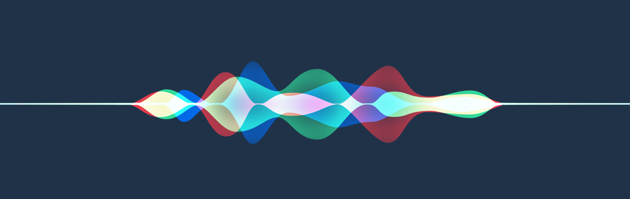
Что Siri может делать на Mac
Вы можете спросить Siri об этом. Это даст вам список примеров команд, которые вы можете использовать в различных случаях. В основном, Siri может находить файлы по любым критериям, искать информацию в Google и упорядочивать ее в визуально привлекательном виде (например, спортивные результаты), отправлять письма, звонить или отправлять сообщения людям, создавать или отменять встречи и помогать с другими повседневными делами.

Сири все знает?
Не совсем так, но Siri знает большую часть того, что происходит на вашем Mac, и все, что можно найти в Google. Может ли Siri читать электронные письма? Ага. Может ли Siri читать личные сообщения? Ага. Он знает содержимое вашей почты и сообщений, но только если вы попросите его покопаться в этом. Siri также знает содержимое ваших документов, но не отправляет эту информацию на серверы Apple. То, что вы спросили, ваше местоположение и технические данные о вашем Mac отправляются, но не содержимое того, что Siri получает в ответ.
Siri знает ваши имена и псевдонимы, ваши контакты, названия песен из вашей коллекции, названия фотоальбомов и приложения, которыми вы владеете. Сири действительно много знает, это правда. И у него есть доступ к внутренностям некоторых ваших приложений, таких как Notes.
Как избавиться от Siri на вашем Mac?
Мы не собираемся показывать вам, как удалить Siri, потому что, честно говоря, это невозможно. Хорошо это или плохо, Siri невозможно удалить. Однако есть способ его отключить.
Как отключить Siri на macOS
Отключить Siri несложно — просто выполните шаги, описанные ниже.
Для более старых версий macOS (до Ventura) выполните следующие действия:
- Откройте главное меню Apple в правом верхнем углу.
- Выберите Системные настройки.
- Там есть значок Siri — нажмите на него.
- На правой панели снимите флажок «Включить спрашивать Siri».
- Снимите флажок «Показать Siri» в строке меню.
- Теперь Siri должна быть отключена и скрыта.
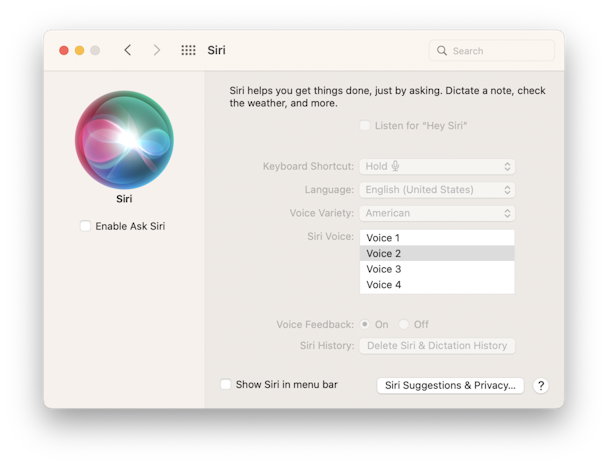
Для более новых версий macOS выполните следующие действия:
- Перейдите в «Системные настройки» > «Siri и Spotlight» и отключите параметр «Спроси Siri» и «Слушай, Привет, Siri».
- Затем перейдите в «Системные настройки» > «Центр управления» и выберите «Не показывать в строке меню» рядом с Siri в разделе «Только строка меню».
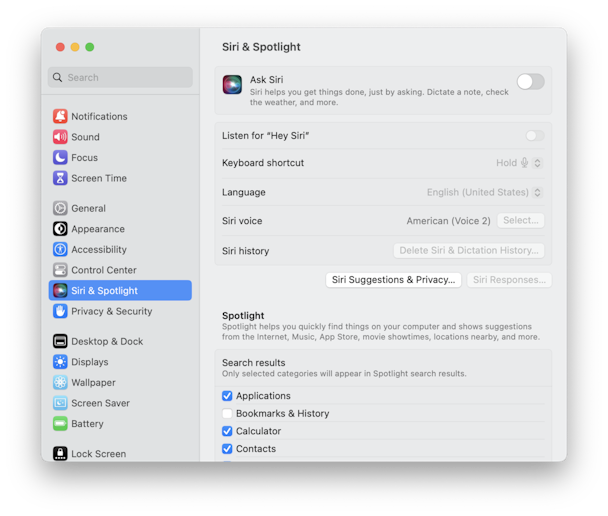
Имейте в виду, что в своей Политике конфиденциальности Apple заявляет, что будут удалены только последние данные голосового ввода. Старые запросы останутся на серверах Apple, но не будут связаны с вами. После того, как вы отключите Siri, удалите рекламное или вредоносное ПО с вашего Mac, а также очистите кэш и файлы cookie, вы можете быть уверены, что ваша конфиденциальность защищена.
Вот и все о том, как отключить Siri на вашем Mac. Это полезный инструмент, так что вы можете легко включить его снова, если передумаете. Ваше здоровье.




